Artikel ini menjelaskan cara menghubungkan kalender Google Anda ke Microsoft Teams di Windows 11.
Aplikasi Microsoft Teams adalah platform komunikasi yang membantu menyatukan orang-orang untuk menyelesaikan berbagai hal. Pengguna dapat mengatur rapat, obrolan, panggilan video, komunitas, dan lainnya.
Saat Anda masuk dengan akun Microsoft, kalender default yang tersambung ke Teams adalah kalender Outlook Anda. Anda dapat menghubungkan kalender Google Anda ke Teams jika Anda memiliki akun Google.
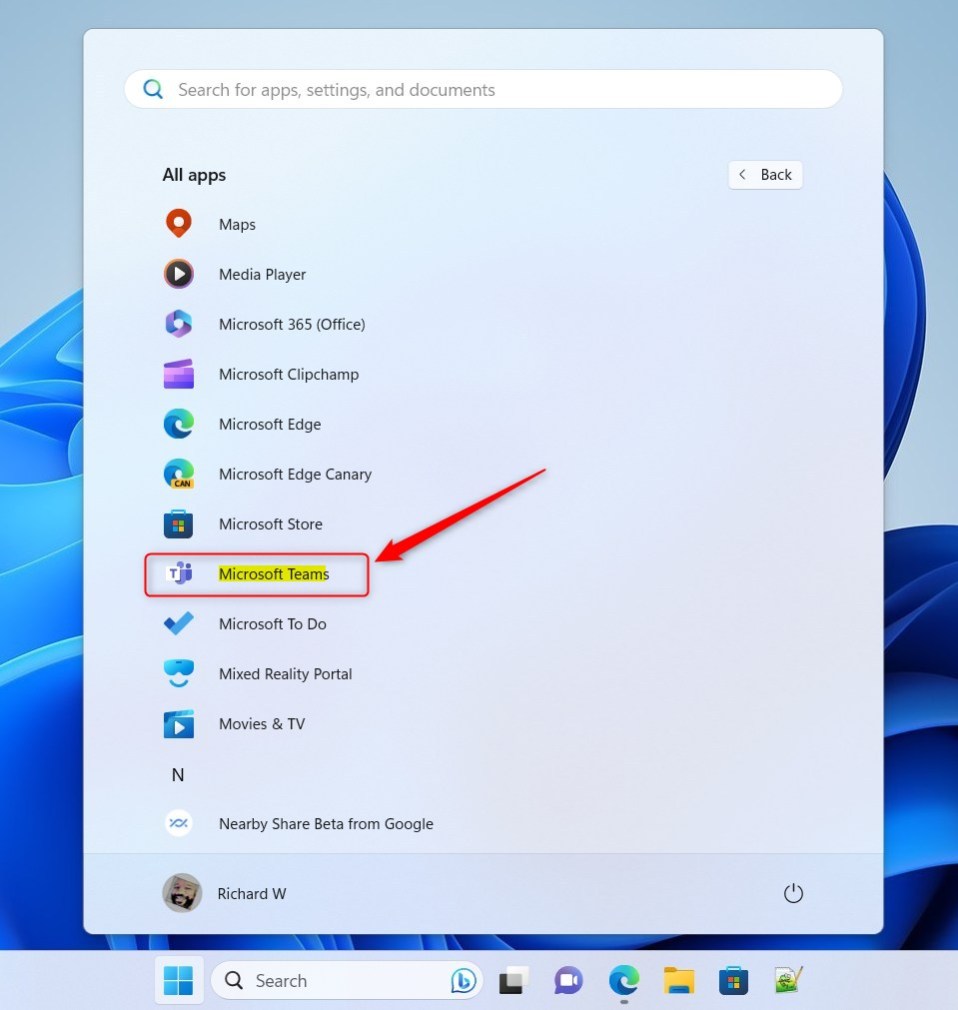
Saat Anda menyambungkan kalender Google, kalender tersebut akan menggantikan Outlook saat ini kalender. Acara di kalender Outlook Anda tidak akan disinkronkan ke kalender Google Anda. Anda hanya dapat menggunakan satu kalender dalam satu waktu dan harus memutuskan sambungan kalender Google untuk menggunakan kalender Outlook Anda.
Ada beberapa alasan mengapa seseorang mungkin ingin mengalihkan kalendernya di Outlook ke kalender Google. Salah satu alasannya mungkin karena mereka lebih suka menggunakan fitur kalender Google dibandingkan Outlook. Alasan lainnya mungkin karena mereka memiliki beberapa kalender di berbagai platform dan ingin menggabungkannya ke dalam satu kalender Teams.
Selain itu, jika seseorang terutama menggunakan rangkaian alat produktivitas Google, mungkin lebih masuk akal jika mereka menggunakannya kalender Google dalam Teams.
Beralih ke kalender Google di Microsoft Teams
Seperti disebutkan di atas, pengguna dapat menghubungkan kalender Google mereka ke Microsoft Teams. Jika Anda menggunakan rangkaian alat produktivitas Google, mungkin lebih masuk akal jika mereka menggunakan kalender Google dalam Teams.
Berikut cara melakukannya.
Pertama, luncurkan aplikasi dengan mengeklik menu Mulai dan memilihnya di daftar Semua Aplikasi.
Anda juga dapat meluncurkan aplikasi dari Taskbar atau Taskbar overflow.
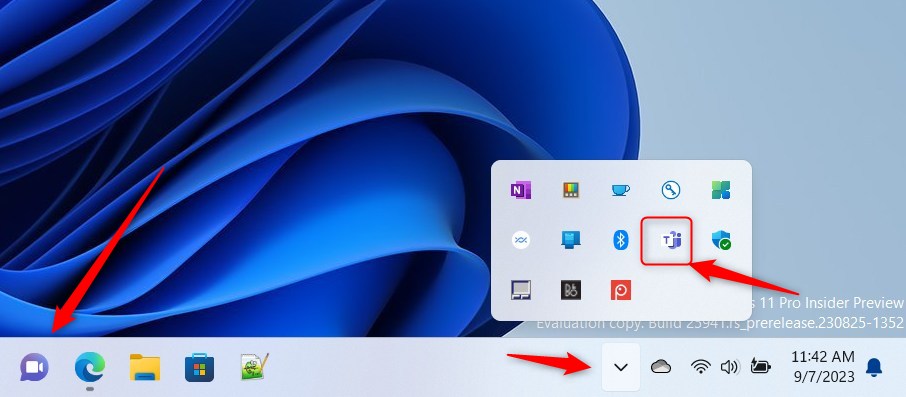
Aplikasi jendela mini Teams akan terbuka saat Anda meluncurkannya pertama kali. Klik tombol perluasan pada bilah menu untuk membuka jendela Teams secara penuh.
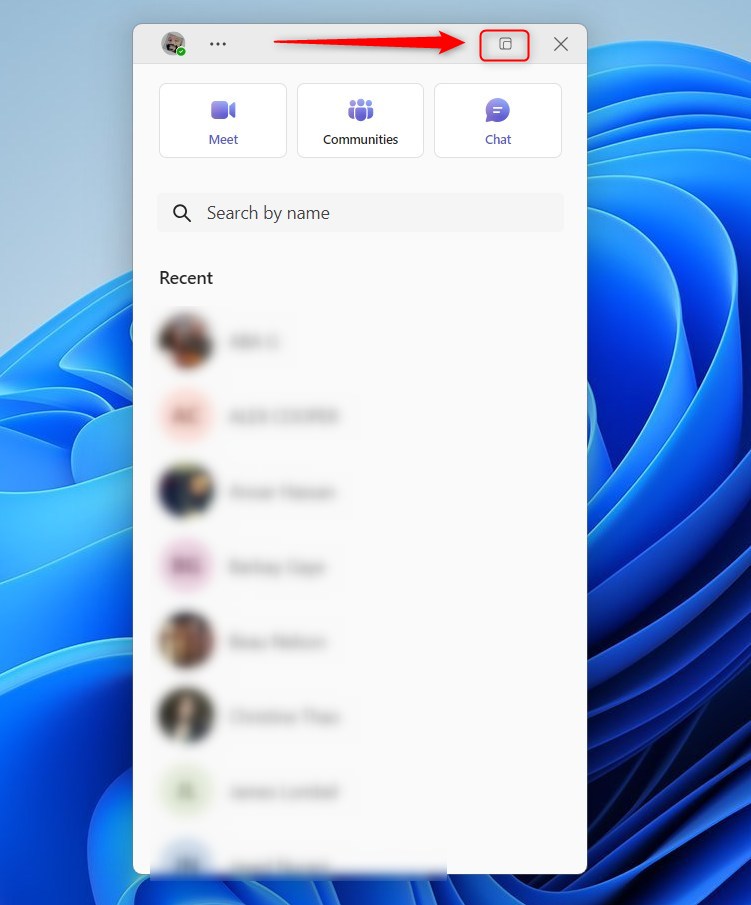
Klik tombol Pengaturan dan lainnya ( …) di samping profil Anda gambar di jendela Teams lengkap dan pilih Pengaturan di menu.
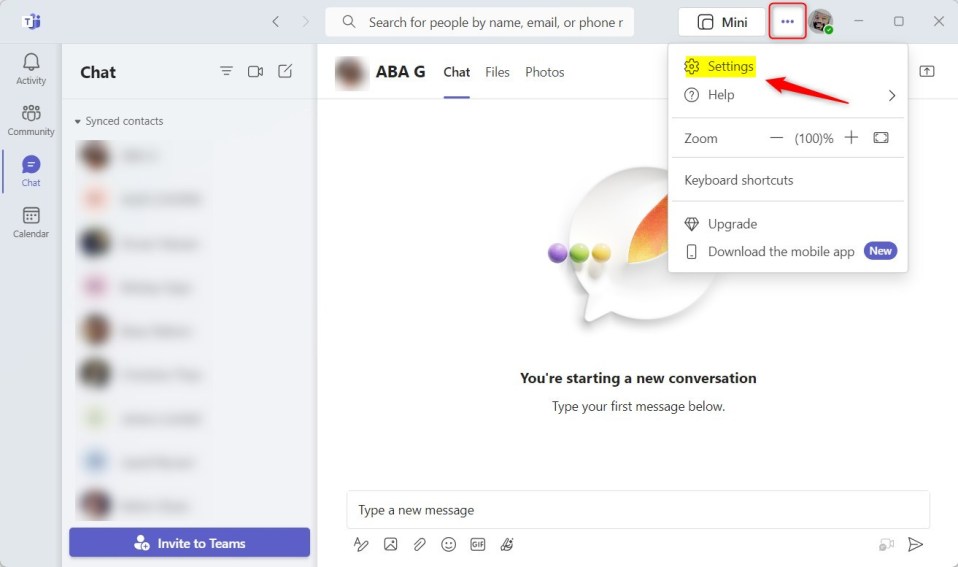
Pada laman Setelan, pilih Kalender tab di sebelah kiri. Di sebelah kanan, pilih ubin kalender Google. Lalu klik tombol Hubungkan untuk menghubungkannya.
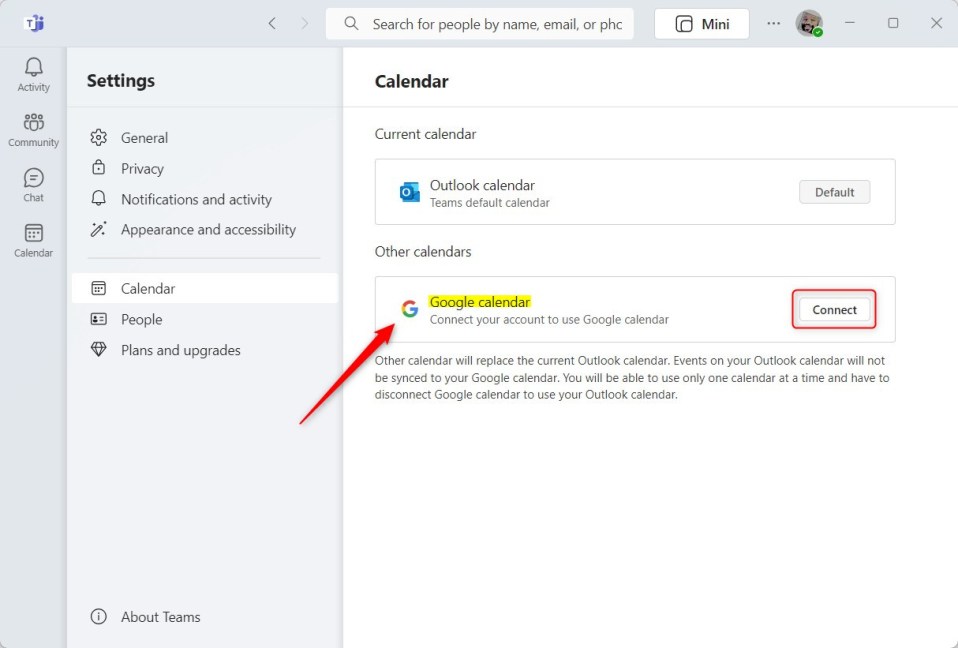
Saat ditanya apakah Anda ingin menggunakan kalender Google, konfirmasi untuk melanjutkan.
Saat Anda mengonfirmasi, browser Anda akan terbuka untuk meminta Anda terhubung ke akun Google Anda dan memungkinkan Teams mengelola kalender dan layanan lainnya.
Jika Anda menyetujuinya, kalender Google sekarang akan menjadi default di Microsoft Teams.
Keluar dari aplikasi Team setelah Anda selesai.
Seharusnya sudah cukup!
Kesimpulan:
Postingan ini menunjukkan cara menghubungkan kalender Google ke Microsoft Teams. Jika Anda menemukan kesalahan di atas atau ada yang ingin ditambahkan, silakan gunakan formulir komentar di bawah.